Tasker je skvělý způsob, jak automatizovat akce ve smartphonu nebo tabletu Android. Jakmile zjistíte, jak ji používat, dokáže téměř cokoli. Vstupní úroveň pro používání Taskeru je trochu vysoká, ale proto jsme tu, abychom vám pomohli.
V tomto článku vám to ukážeme 15 nejlepších a velmi užitečných profilů Tasker a jak je můžete ve svém zařízení nastavit.
1. Při čtení aplikací nechte obrazovku zapnutou
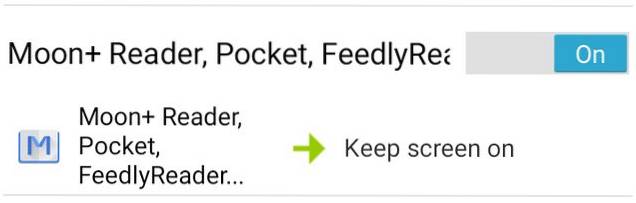
Tato úloha se spustí, když otevřete aplikaci pro čtení, například Pocket nebo jakoukoli jinou aplikaci, kterou vyberete. Jakmile je tento úkol aktivní, Tasker zabrání vypnutí obrazovky.
Kroky:
- Vytvořit nový úkol (pojmenujte jej “Udržujte obrazovku zapnutou" nebo něco takového).
- Klepněte na „+Tlačítko, vyberte „Zobrazit" a pak "Časový limit displeje".
- Zvyšte limit na požadovanou úroveň a uložte úkol.
- Jít do "Profil“Pak klepněte na ikonu plus a vyberte„Aplikace".
- Vyberte aplikace, pro které chcete ponechat obrazovku zapnutou.
2. Když jsou připojena sluchátka, automaticky spusťte aplikaci Hudba
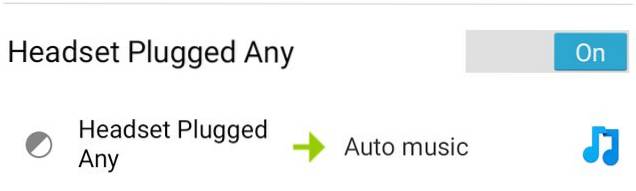
Toto jednoduše spustí váš hudební přehrávač, když připojíte sluchátko.
Kroky:
- Vytvořte nový profil, vyberte „Stát" a pak "Hardware". Vybrat "Sluchátka připojena".
- Vytvořte nový úkol, pojmenujte jej a vyberte „spustit aplikaci"
- Vyberte si svou oblíbenou hudební aplikaci.
3. Přepněte telefon do tichého režimu otočením telefonu vzhůru nohama
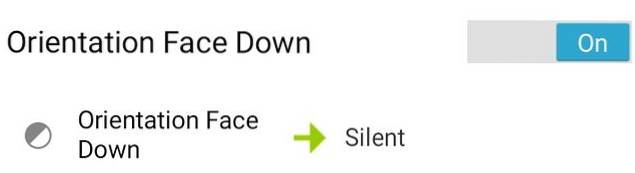
To je nejužitečnější, když jste ve třídě nebo na schůzce a potřebujete nastavit vyzvánění. Toho lze dosáhnout jednoduchým otočením zařízení lícem dolů, aniž byste museli telefon otevírat ručně.
Kroky:
- Přejít na profil a poté vybrat „Stát„,“Senzor" a "Orientace„V tomto pořadí. Vybrat "Lícem dolů“Z rozbalovací nabídky.
- Vytvořit nový úkol. Klepněte na „+“Vyberte zvukový a poté tichý režim. Vybrat "Na“Nebo„Vibrovat".
4. Automatické otáčení obrazovky pro určité aplikace
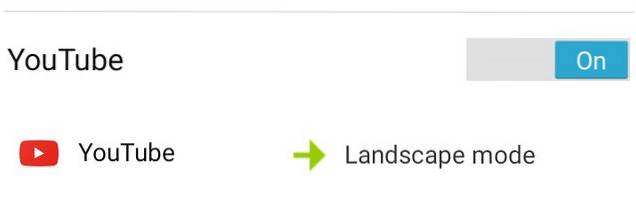
Sledování videa na YouTube nebo pomocí aplikace Office se často nejlépe provádí v režimu na šířku. Tasker může přepínat „Automatické otáčení„Automaticky se zapne, jakmile otevřete aplikaci.
Kroky:
- Vytvořte nový profil, vyberte aplikaci a poté vyberte požadovanou aplikaci.
- Vytvořte nový úkol a klepněte na „+“. Vyberte „Zobrazit„Potom nastavte“Zobrazit automatickou rotaci„Do NA.
5. Vypněte uzamčení obrazovky Androidu na důvěryhodných místech
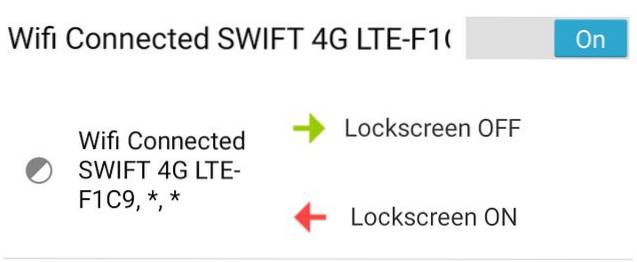
Může být nepříjemné, když budete muset odemykat zařízení, když jste doma nebo v práci, a to sami. Nastavením tohoto úkolu přepnete uzamčení obrazovky vypnuto při připojení k důvěryhodnému připojení wifi (například doma nebo v práci) a zpět na když venku. Budete potřebovatPlugin zabezpečeného nastavení”, Který si můžete vzít z obchodu Google Play.
Upozorňujeme, že toto je pouze pro rootované uživatele systému Android a pokud používáte vzor.
Kroky:
Vstupní úkol
- vytvořte zadávací úkol (pojmenujte jej “Lockscreen OFF“) A klepněte na„+" knoflík.
- Vyberte „Zapojit„,“Zabezpečené nastavení" a "Kořenové akce„Ten rozkaz. Nastavit „Zámek vzoru VYPNUTÝ".
Ukončit úlohu
- vytvořte zadávací úkol (pojmenujte jej “Lockscreen ON„) A klepněte na„+" knoflík.
- Vyberte „Zapojit„,“Zabezpečené nastavení" a "Kořenové akce„Ten rozkaz. Nastavit „Zámek vzoru ZAPNUTÝ".
Profil
- Vytvořit nový. Vyberte „Stát„,“Síť" a "Wi-Fi připojeno„V tomto pořadí.
- Zadejte SSID vaší domácí Wi-Fi sítě.
- Odkaz na „Lockscreen OFF„Úkol.
- Dlouze stiskněte profil a přidejte únikovou úlohu. Vyberte „Lockscreen ON".
6. Režim úspory baterie, když je na vašem Androidu téměř vybitá baterie
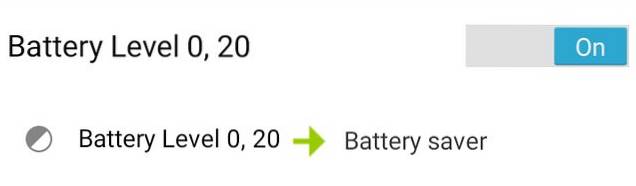
Když je baterie téměř vybitá, může Tasker přepnout na zapnutí režimu spořiče baterie (vypnutím Wi-Fi, automatické synchronizace atd.).
Kroky:
- Přejít na profil, pak stát a vyberte „Napájení". Vybrat "Stav baterie”A nastavte požadovaný rozsah (řekněme od 0-20).
- Vytvořte nový úkol a klepněte na „+“Ikona. Vyberte „Síť“A vypněte Bluetooth, automatickou synchronizaci, Wi-Fi a mobilní data (pokud je ve vašem zařízení k dispozici).
7. Noční režim nebo Tichý čas
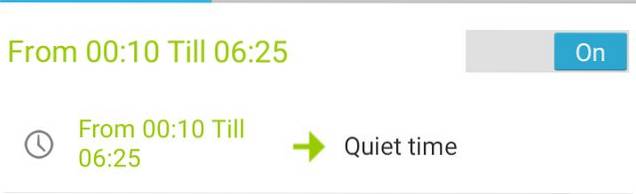
Šetřete baterii a vyhněte se zbytečným rušením vypnutím WI-FI a přepnutím telefonu do tichého režimu v noci a opětovným zapnutím ráno.
Kroky
- Vytvořte nový profil a vyberte čas. Vyberte požadovaný časový rozsah (například od 00:00 - 06:30).
- Vytvořte nový úkol a klepněte na „+“.
- Jít do "Zvuk“Poté nastavte tichý režim NA nebo vibrovat.
- Jít do "Síť“A zapnout automatickou synchronizaci VYPNUTO a Wi-Fi VYPNUTO.
8. Časovač vypnutí
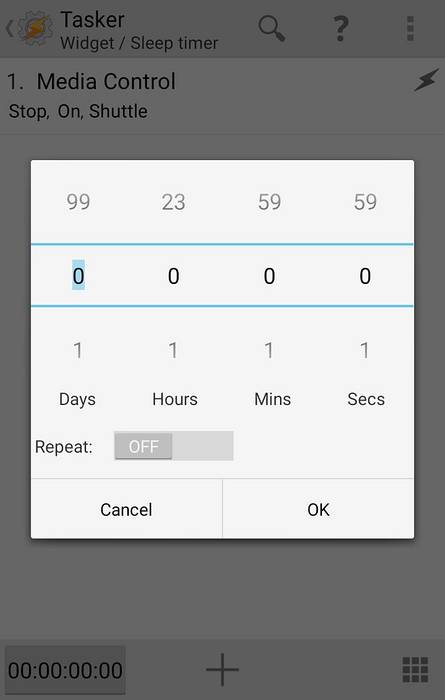
Usnuli jste někdy při poslechu hudby, abyste zjistili, že vaše hudba stále hraje, když se probudíte? No, už ne. Tasker může zabít přehrávání zvuku po určitém čase.
Kroky
- Vytvořte nový úkol a klepněte na „+" knoflík. Jít do "média" pak "Ovládací prvky médií“A vyberte„Stop„Pod“cmd". Vyberte hudební aplikaci stisknutím ikony čtvercové mřížky vpravo dole.
- Abychom tuto akci spustili, použijeme vestavěnou funkci v Taskeru. Přejděte do nabídky widgetů a hledejte časovač úloh. Přetáhněte widget na domovskou obrazovku.
- Jakmile tam budete, zobrazí se výzva k propojení úkolu. Vybrat "Časovač vypnutí„Úkol, který jste vytvořili v prvním kroku.
9. Spouštějte jednu aplikaci za druhou
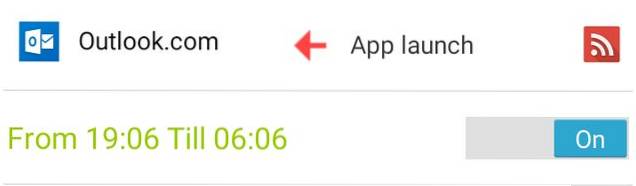
Obvykle ráno ráda otevřu svou e-mailovou aplikaci a poté si ráno prohlédnu čtečku zdrojů. Pokud sledujete podobný vzor, můžete automatizovat spouštění jedné aplikace za druhou pomocí Taskeru.
Kroky
- Vytvořit nový profil. Jít do "Aplikace”Pak vyberte první aplikaci.
- Vytvořte nový úkol a klepněte na „+“Ikona. Vyberte „Aplikace" pak "Spusťte aplikaci". Vyberte aplikaci, kterou chcete spustit po zavření první aplikace.
- Nakonec dlouze stiskněte název druhé aplikace a klikněte na „přesuňte se k opuštění“Možnost.
10. Ztlumte jas v určitých časech
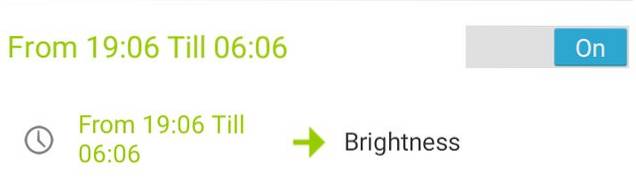
V noci se obvykle doporučuje udržovat jas obrazovky vašeho zařízení na rozumně nízké úrovni, aby vás neublížily oči. Tasker se může postarat i o tohle.
Kroky
- Vytvořit nový profil. Jít do "Čas”A vyberte časové rozmezí, ve kterém chcete snížit (nebo zvýšit) jas.
- Vytvořte nový úkol a klepněte na „+“Ikona. Jít do "Zobrazit" a pak "Jas displeje". Vyberte požadovanou hodnotu.
11. Režim pro hosty
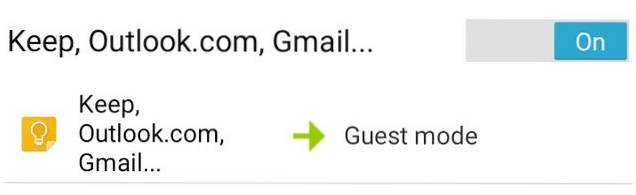
Pokud na svých zařízeních uchováváte soukromé věci a nechcete, aby k nim měl přístup kdokoli jiný, můžete pomocí Taskeru vytvořit režim hosta, takže si nemusíte dělat starosti s tím, že by vám někdo prohlížel vaše soukromé věci. Tato úloha přesměruje aplikaci na domovskou obrazovku namísto spuštění aplikace.
Kroky
- Vytvořit nový profil. Jít do "Aplikace“A vyberte své soukromé aplikace.
- Vytvořte nový úkol a klepněte na „+“. Vyberte „Aplikace" pak "Jdi domů".
12. Zatřepáním zamkněte telefon
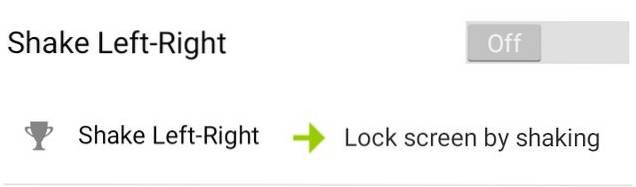
Co takhle zamknout telefon pouhým zatřesením? To může udělat i Tasker.
Kroky
- Vytvořte nový profil. Jít do "Události" a pak "Senzor". Vyberte „Otřást“A zadejte své předvolby pro osu, citlivost a dobu trvání.
- Vytvořte nový úkol a klepněte na „+“Ikona. Klikněte na „Zobrazit" pak "Systémový zámek".
13. Zamkněte určité aplikace na svém Androidu
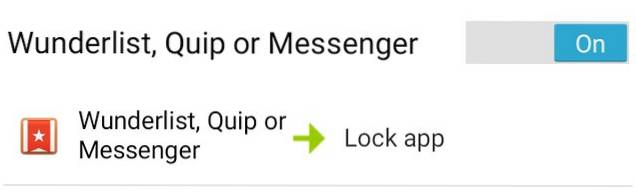
Soukromé aplikace můžete také uzamknout pomocí taskeru. Tenhle je docela přímočarý. Vše, co musíte udělat, je vybrat aplikace, které chcete zamknout, a poté zadat přístupový kód.
Kroky
- Vytvořte nový profil. Jít do "aplikace“A vyberte aplikace, které chcete zamknout.
- Vytvořte nový úkol a klepněte na „+" knoflík. Jít do "Zobrazit“Poté zamkněte a zadejte přístupový kód. Jakmile spustíte vybranou aplikaci, vyzve vás k zadání kódu, než budete moci aplikaci používat.
14. Odešlete nouzovou zprávu
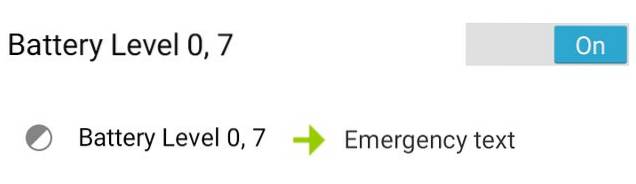
Pokud máte vybitou baterii, může Tasker pomoci odeslat zprávu milované osobě. To je užitečné pro případy, kdy na chvíli nebudete k dispozici a chcete informovat rodinu a přátele.
Kroky
- Vytvořte nový profil. Přejít na „Stát" pak "Napájení". Vybrat "Stav baterie”A nastaveno mezi 0 a 5%.
- Vytvořte nový úkol a klepněte na „+“. Jít do "Telefon" pak "Pošli SMS". Zadejte telefonní číslo a zprávu.
15. Automaticky měnit tapetu
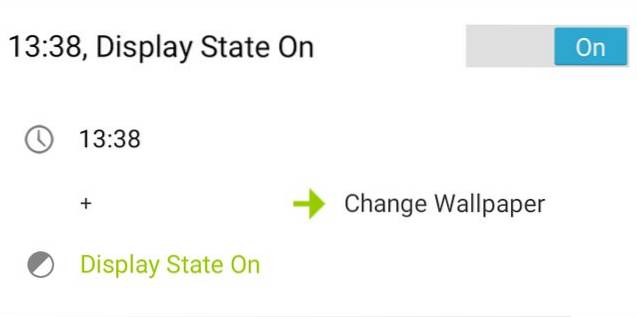
K dokončení tohoto úkolu musí být všechny tapety ve stejné složce, takže to před vytvořením úkolu proveďte.
Kroky
Vytvořte nový profil. Přejděte na „Čas“ a zadejte časové období, po které se změna tapety projeví. Zaškrtněte políčko „Opakovat“ a nastavte jej na 1 hodinu.
- Vytvořte nový úkol a klepněte na „+“. Jít do "Variabilní" a pak "Proměnná náhodně".
- Pojmenujte svou proměnnou (například% random). Minimální hodnota = 1. Maximální hodnota = Počet obrázků, které máte.
- Klepněte na „+“Znovu ikona. Jít do "Zobrazit" pak "Nastavit tapetu”A zadejte cestu k vašemu obrázku následovanou% random (název vaší proměnné). Například cesta by měla vypadat takto: sdcard / wallpaper / pic_% random.
- Vraťte se zpět k profilu a dlouhým stisknutím přidejte nový kontext. Jít do "Zobrazit" pak "Stav zobrazení“A nastavit na NA.
VIZ TÉŽ: 10 Musí mít Xposed moduly pro Android
Vše hotovo! Nyní si můžete vyzkoušet všechny výše uvedené profily Tasker a vytvořit si vlastní jedinečné. Existuje spousta výkonných automatizačních úkolů, takže můžete bez obav experimentovat. Nezapomeňte nám sdělit, co si myslíte o tomto článku, v sekci komentáře níže.
 Gadgetshowto
Gadgetshowto



